设置鼠标右键控制U盘开关的方法 如何设置鼠标右键控制U盘开关
更新时间:2024-06-07 16:53:59作者:yang
在日常使用电脑的过程中,我们经常会使用U盘来传输文件或备份重要数据,有时候我们可能会忘记安全地拔出U盘,导致数据丢失或损坏的风险。为了解决这个问题,我们可以通过设置鼠标右键来控制U盘的开关,确保安全地拔出U盘。接下来让我们一起看看如何设置鼠标右键控制U盘开关的方法。
具体操作方法如下:
1、点击开始菜单中的运行,在弹出的窗口输入“regedit”的命令,回车键;
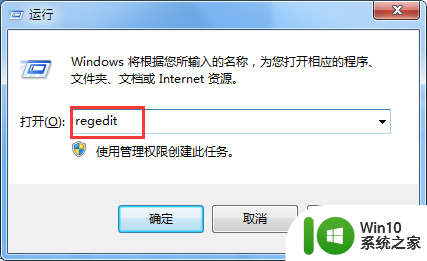
2、在弹出的注册表编辑器中,依次展开下列文件:HKEY_CLASSES_ROOT / CLSID / { 20D04FE0 - 3AEA – 1069 - A2D8 - 08002B30309D }—shell,右击shell新建项;
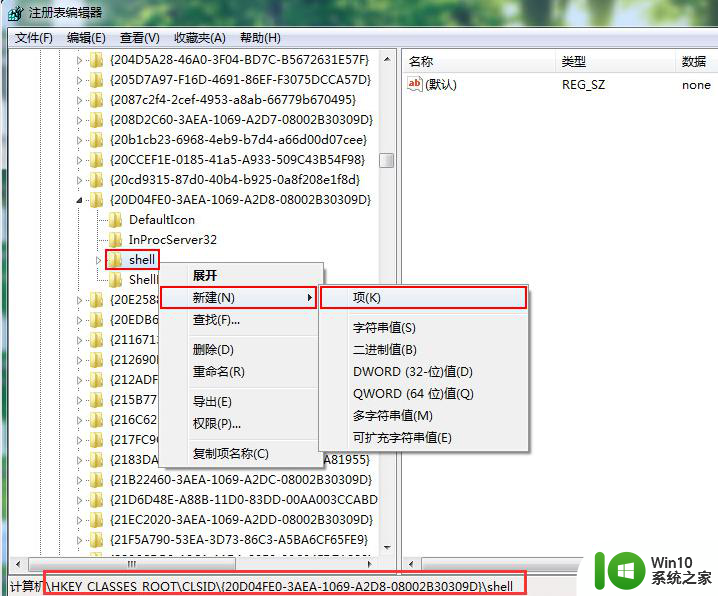
3、将新建的项命名为“禁用U盘”。右击禁用U盘,新建项;
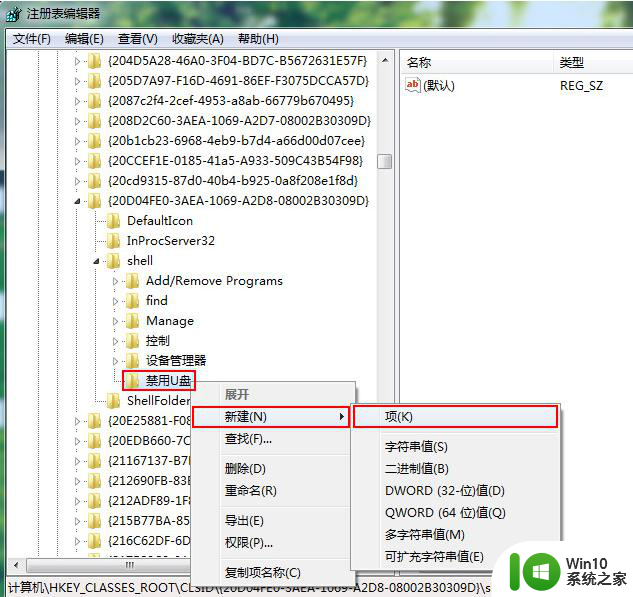
4、将新建的项改名为“command”,右击右侧的默认值,点击修改;
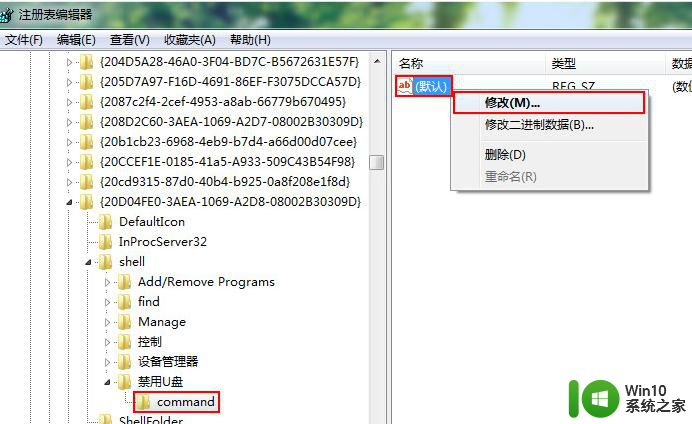
5、将值修改为“REG ADD HKLMSYSTEMCurrentControlSetServicesUSBSTOR /f /v Start /t REG_DWORD /d 4”点击确定即可。
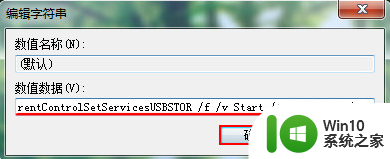
以上就是设置鼠标右键控制U盘开关的方法的全部内容,有遇到相同问题的用户可参考本文中介绍的步骤来进行修复,希望能够对大家有所帮助。
设置鼠标右键控制U盘开关的方法 如何设置鼠标右键控制U盘开关相关教程
- XP系统设置键盘控制鼠标的方法 XP系统如何设置键盘控制鼠标
- 右击鼠标开启和禁用U盘功能的设置方法 如何在Windows系统中设置右击鼠标开启和禁用U盘功能
- 苹果鼠标右键怎么按 苹果鼠标右键功能如何设置
- 鼠标右键用键盘怎么按 鼠标右键用键盘哪个代替
- 电脑鼠标右键快捷键怎么设置 键盘右键功能失效怎么办
- 怎么让鼠标右键代替左键?鼠标左键不能用怎么办 鼠标右键代替左键设置方法
- windows设置鼠标右键菜单选项的方法 windows怎么设置右键菜单
- 鼠标右键无法弹出复制粘贴 解决鼠标无法复制粘贴的方法
- 键盘如何模拟鼠标右键功能 怎样用键盘实现鼠标右键的操作
- 让鼠标右键菜单显示属性的设置方法 鼠标右键菜单属性消失怎么办
- 苹果电脑鼠标键盘不受控修复方法 苹果电脑鼠标键盘失控原因及解决方法
- 鼠标左右键功能混乱 电脑鼠标左右键功能颠倒解决方法
- U盘装机提示Error 15:File Not Found怎么解决 U盘装机Error 15怎么解决
- 无线网络手机能连上电脑连不上怎么办 无线网络手机连接电脑失败怎么解决
- 酷我音乐电脑版怎么取消边听歌变缓存 酷我音乐电脑版取消边听歌功能步骤
- 设置电脑ip提示出现了一个意外怎么解决 电脑IP设置出现意外怎么办
电脑教程推荐
- 1 w8系统运行程序提示msg:xxxx.exe–无法找到入口的解决方法 w8系统无法找到入口程序解决方法
- 2 雷电模拟器游戏中心打不开一直加载中怎么解决 雷电模拟器游戏中心无法打开怎么办
- 3 如何使用disk genius调整分区大小c盘 Disk Genius如何调整C盘分区大小
- 4 清除xp系统操作记录保护隐私安全的方法 如何清除Windows XP系统中的操作记录以保护隐私安全
- 5 u盘需要提供管理员权限才能复制到文件夹怎么办 u盘复制文件夹需要管理员权限
- 6 华硕P8H61-M PLUS主板bios设置u盘启动的步骤图解 华硕P8H61-M PLUS主板bios设置u盘启动方法步骤图解
- 7 无法打开这个应用请与你的系统管理员联系怎么办 应用打不开怎么处理
- 8 华擎主板设置bios的方法 华擎主板bios设置教程
- 9 笔记本无法正常启动您的电脑oxc0000001修复方法 笔记本电脑启动错误oxc0000001解决方法
- 10 U盘盘符不显示时打开U盘的技巧 U盘插入电脑后没反应怎么办
win10系统推荐
- 1 番茄家园ghost win10 32位官方最新版下载v2023.12
- 2 萝卜家园ghost win10 32位安装稳定版下载v2023.12
- 3 电脑公司ghost win10 64位专业免激活版v2023.12
- 4 番茄家园ghost win10 32位旗舰破解版v2023.12
- 5 索尼笔记本ghost win10 64位原版正式版v2023.12
- 6 系统之家ghost win10 64位u盘家庭版v2023.12
- 7 电脑公司ghost win10 64位官方破解版v2023.12
- 8 系统之家windows10 64位原版安装版v2023.12
- 9 深度技术ghost win10 64位极速稳定版v2023.12
- 10 雨林木风ghost win10 64位专业旗舰版v2023.12